共同プレイリストをすばやく作成する方法 Spotify
プレイリストを作成すると、特定のアクティビティや気分に最適なトラックを厳選するのに役立ちます。 ワークアウトのプレイリストがあるとします。 Spotify。 トレッドミルで走るときはいつでも聴いています。 しかし、プレイリストを友達と共有できることをご存知ですか? 学ぶこと で共同プレイリストを作成する Spotify あなたがそれをするのを手伝います。
基本的に、共同プレイリストを作成するには、 Spotify、一緒にやってくれる人が必要です。 だからコラボと呼ばれるのです。 他の友人や家族とチームを組んで、休暇用の究極のプレイリストを作成するようなものです。
そのため、このガイドでは、共同プレイリストを作成する方法を説明します。 Spotify。 コラボレーションプレイリストとは何かについて説明します。 次に、コンピューターまたはモバイルデバイスを使用して実際に作成する手順を説明します。 最後に、より良いオプションを提供するためのボーナス ソフトウェアについても説明します。
記事の内容 パート 1. コラボレーション プレイリストとは何ですか Spotify?パート 2. 共同プレイリストを作成する方法 Spotify 直接?パート 3. バックアップ方法 Spotify プレイリストを作成して友達と共有パート4。 概要
パート 1. コラボレーション プレイリストとは何ですか Spotify?
コラボプレイリストを作る前に Spotify, まずは機能についてお話しましょう。 コラボプレイリストとは何ですか? 実際には、お気に入りのトラックを見つけて XNUMX つのセクション (プレイリスト) にまとめることができるプレイリストのようなものです。
共同プレイリストを使用すると、他のユーザーとチームを組んだり、共同作業したりできます。 Spotify。 したがって、必要に応じて、共同プレイリストを作成することも、そうでないこともできます。 友達も好きな曲をプレイリストに追加できます。 したがって、プレイリストが共有されたメンバーは、プレイリストにアクセスでき、それを使ってあらゆる操作を行うことができます。
共同プレイリストはプレミアム ユーザーだけのものだと思っているなら、それは間違いです。 無料アカウントでも Spotify 友達と共同プレイリストを作成できます。 もちろん、無料アカウントをお持ちの場合は、一定期間は広告を聴くことになります。
パート 2. 共同プレイリストを作成する方法 Spotify 直接?
そこで、ここでは、共同プレイリストを作成する方法を説明します。 Spotify。 これはアプリから直接行うことができます。 モバイルデバイスまたはコンピューターで実行できます。 それでは、以下をチェックしてください。
#1. モバイルまたはタブレットの場合
共同プレイリストを作成するには Spotify モバイル デバイスを使用して、次の手順に従います。
- Video Cloud Studioで Spotify あなたのデバイス上のアプリ。
- 「あなたのライブラリ」を押します。
- プレイリストを作成します。 または、共同プレイとして作成したいプレイリストを選択します。
- プラス記号が入った人の形のようなアイコンを押します。
- 「共同作業を行う」オプションを押します。
- これで、共同プレイリストを他の人と共有できるようになります。
#2。 デスクトップ上
共同プレイリストを作成する方法は次のとおりです。 Spotify デスクトップまたはラップトップを使用して:
- Video Cloud Studioで Spotify コンピューター上のデスクトップアプリ。
- 好きな特定のプレイリストを開きます。 または、新しく作成することもできます。
- インターフェイスの上部にある XNUMX つの点をクリックします。 これはプレイリスト名のすぐ下にあります。
- 共同プレイリストのオプションをクリックします。
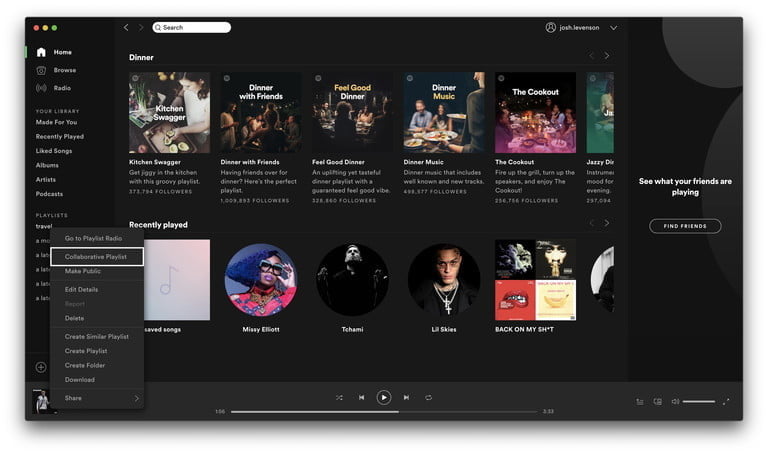
- その後、プレイリストを他の人と共有します。
パート 3. バックアップ方法 Spotify プレイリストを作成して友達と共有
今では、共同プレイリストを作成する方法を学ぶ代わりに、 Spotify、実際に自分でトラックを取得できます。 トラックのソフト コピーを取得したら、それを外部デバイスに配置できます。 友達と共有することもできます。
では、共同プレイリストの作成方法を学ぶ必要をなくすには、どうすればよいでしょうか。 Spotify?
そのためには、からトラックを取得するツールが必要になります。 Spotify。 すべてのツールやダウンローダーが同じというわけではありません。 そのため、次のことをお勧めします。 TuneSolo Spotify 音楽コンバーター。 これは、次の場合に最適なダウンローダーおよびコンバータです。 Spotify 今日から利用可能です!
TuneSolo Spotify Music Converter には、気に入っていただける機能がたくさんあります。
- からトラックを取得して変換するのに役立ちます Spotify.
- これらのトラックは、MP3、AAC、FLAC、または WAV に変換できます。
- 変換プロセス中、曲の元の品質は維持されます。 品質の低下は起こりません。
- ID3 タグとメタデータはそのまま保持されます。
- 無料トライアルを利用することも、使用制限なしで購入することもできます。
- 無料のテクニカル サポートと生涯アップデートを受ける権利があります。
- 曲をオフラインで聴いたり、友達と共有したりすることもできます。
使用する手順は次のとおりです TuneSolo Spotify ミュージックコンバーター:
- コンバーターを手に入れましょう。 まずは訪問 TuneSolo.com を入手して、 Spotify ミュージックコンバーターのインストーラー。 上部にある適切なメニューを選択するだけです。
- コンバータをインストールします。 これで、コンピュータに TuneSolo Spotify ミュージックコンバーターを使用します。
- コンバータを開いてトラックを選択します。 これで、開くことができます Spotify コンバータをコンピュータにインストールします。 その後、必要なアルバム、プレイリスト、またはトラックを選択します Spotify。 ドラッグ アンド ドロップできます。 代わりに、リンクをコピーして貼り付けることもできます。

- 「設定」を選択します。 出力ファイルの種類として MP3 を選択します。 次に、「参照」をクリックして、ファイルを保存する出力フォルダーを選択します。

- 下部にある「すべて変換」ボタンを押します。
- 出力ファイルを表示します。 ここで、「出力ファイルの表示」をクリックして、変換されたすべてのトラックを表示します。

- USB フラッシュ ディスクまたは任意のドライブ (またはデバイス) を接続し、トラックをこの他のガジェットにコピーします。 友達と共有できるようになりました。
パート4。 概要
私たちは、あなたが得ることができる最良の詳細をあなたに提供しました。 で共同プレイリストを作成する Spotify。 前のセクションでは、コラボレーション プレイリストとは何かについて説明しました。 その後、共同プレイリストを作成する実際の手順を説明しました。 Spotify モバイルデバイスを使用して。 パソコンで行う手順も記載されています。
最後に保管方法を教えてもらいました Spotify 永遠に追跡します。 これは使用によるものです TuneSolo Spotify 音楽コンバーター。 このツールは、 Spotify トラックがあり、オンラインでダウンロードできます。 ツールをインストールするだけで準備完了です。